这算是第一篇博客啦,写简单一点。
先介绍一下,现在Mac下的运行环境
- Pycharm edition 4.5.3 (community 版本)
- python 3.4
首先介绍一个小知识,在Help标签下有一个Find Action命令(也可以使用快捷键shift+command+A),这个功能和MAC中的Spotlight一样,可以对功能进行快速搜索。
那这次安装插件也是如此,我们首先了解插件(interpreter)是像c和Java当中的包或者库一样,作为一个引用工具来使用的。成熟,合理,又精简的插件往往对程序起到重大作用。丰富而有序的插件也是python平台的一大优势之一。今天安装的一个重要插件是作为对接下来的数据抓取有所帮助的 openpyxl。这个插件与老版本的xlwt以及xlrd不同,可以兼容2010以后版本的Excel。

那么,现在在Find Action中输入project interpreter,然后点击进入。
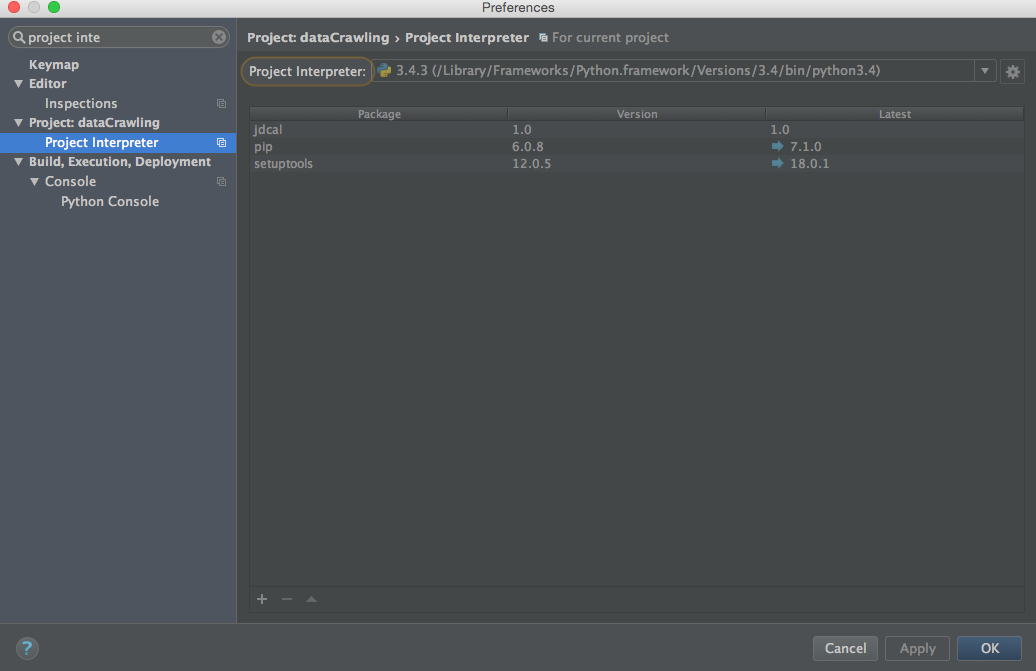
我们看到的会是这么一个界面,上方显示了插件所安装的目录,以及现在的插件列表。右边的齿轮按钮,可以在添加本地目录或者虚拟环境。在左下角有个“+”号图标,熟悉MAC的同学应该也都明白这是添加项目的符号。我们点击“+”。
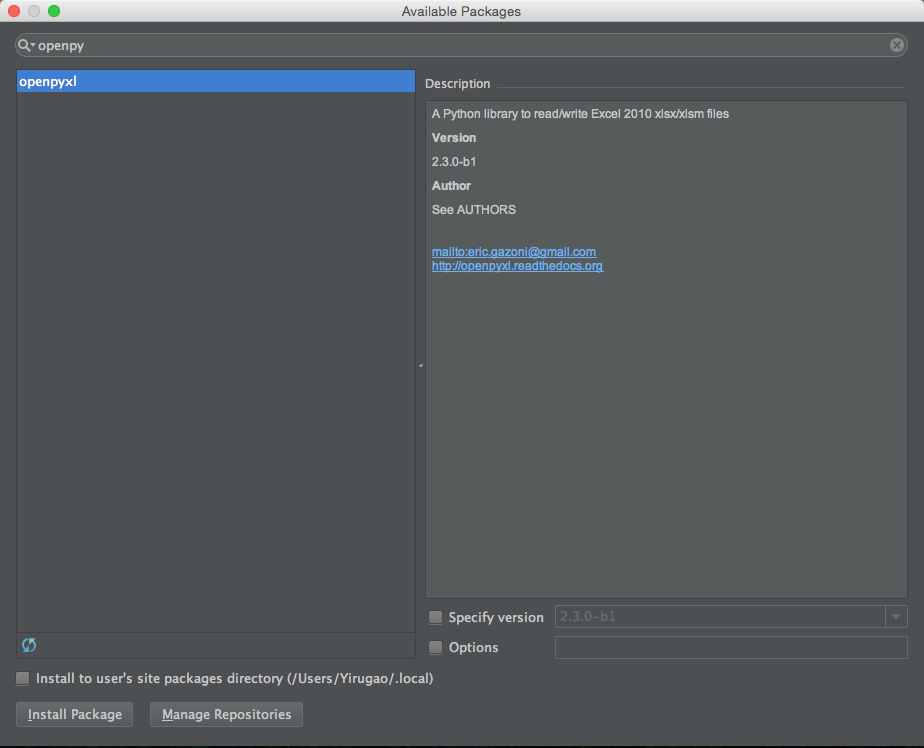
在上方搜索栏输入openpyxl,我们可以看到介绍,版本,以及作者的联系方式。
右下方的Install Package是安装,而Manage Repositories是网络库。一般而言,默认的网络库已经足够用了,但是如果同学们发现了更好的网络库,可以添加进去,也请来告诉我啦。
然后我们点击下方的 Install Package,过一段缓冲,便会看到
表明我们的插件已经安装成功。这个插件会自动安装到pycharm3.4的library子目录下。注意,这也就意味着,如果你切换了python的版本,而不是直接对版本进行升级,这个插件便需要再另外一个版本下再安装一次。

会在刚才的project interpreter界面中看到openpyxl在插件列表中。

然后我们便能在python file里面引用这个插件。
下一篇博客将会介绍如何从excel中读取数据。
==========================这里是眼角向上45度,表示与上文毫无关系的分割线===============================
本日吐槽:关于照片我一直对构图又很偏执的要求,如果主题不明显便会删掉照片重拍。当然有时时机也会显得很重要,特别是在人多较为嘈杂的时候,主体要是突然消失了就会冠上“恳请PS大神把这里P掉”系列。所以还是最好认真地拍好每张照片,以免错过美好的瞬间啦。
随着早年拍的一张图片,这个博客也就这样启程啦~
